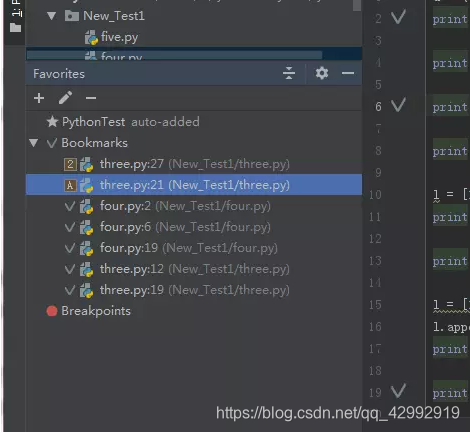|
之前偶然在一个地方看到在PyCharm中设置书签的方式,就记了下来。 平时我们看纸质书的时候,经常会使用一些好看漂亮的书签来记录这本书我们看到了什么地方,这样就不需要折书以免损坏。 PyCharm中也可以创建书签,像我们平时代码很多很长,而有些地方需要经常查看的时候就可以在这个地方创建一个书签。
创建书签 在PyCharm中创建书签其实很简单,只需要将光标移动到你想要加入书签的位置,然后按F11就可以了。创建好后代码前面会显示一个√  按理来说如果我们创建了很多书签,那应该有一个快速移动书签的快捷方式,但是PyCharm中并没有提供这个快捷键。所以我们可以自己设置一个: 依旧是在PyCharm的设置中:File->setting->Keymap -> Other -> Bookmarks,如果不知道Keymap 在那里,我们可以直接在搜索框搜索: 按理来说如果我们创建了很多书签,那应该有一个快速移动书签的快捷方式,但是PyCharm中并没有提供这个快捷键。所以我们可以自己设置一个: 依旧是在PyCharm的设置中:File->setting->Keymap -> Other -> Bookmarks,如果不知道Keymap 在那里,我们可以直接在搜索框搜索:  然后找到Nex Bookmark和Previous Bookmark两个选项,单击右键点击Add Keyboard Shortcut进行设置。 然后找到Nex Bookmark和Previous Bookmark两个选项,单击右键点击Add Keyboard Shortcut进行设置。  设置快捷键时,如果显示一个黄色的感叹号Already assigned to,表示快捷键冲突了,也就是说这个快捷方式已经存在,那我们就要另外换一个快捷键: 设置快捷键时,如果显示一个黄色的感叹号Already assigned to,表示快捷键冲突了,也就是说这个快捷方式已经存在,那我们就要另外换一个快捷键:   这样快捷键就设置好了,我们可以通过快捷键来选择切换书签,但是要注意书签的切换只能在当前文件中进行。
带标记的书签 这样快捷键就设置好了,我们可以通过快捷键来选择切换书签,但是要注意书签的切换只能在当前文件中进行。
带标记的书签
单纯按F11键创建的书签全部都长的一模一样,如果我们想要一个不一样书签的可以按 Ctrl + F11 并选择一个数字或一个字母,这样可以创建带有助记符的书签。  这样按快捷键 Ctrl +书签编号,就可以跳转到响应的书签了。并且带标记的书签可以跳转到别的文件中的书签位置哟。 也就是说我在a.py文件创建了一个带助记符0的书签,在b.py中按Ctrl+0,就能跳转到a.py文件中书签所在位置了。不过每个助记符只能使用一个,使用过的助记符会高亮标记,如果下一次还使用同样的助记符,那么上一次创建的书签会自动取消 这样按快捷键 Ctrl +书签编号,就可以跳转到响应的书签了。并且带标记的书签可以跳转到别的文件中的书签位置哟。 也就是说我在a.py文件创建了一个带助记符0的书签,在b.py中按Ctrl+0,就能跳转到a.py文件中书签所在位置了。不过每个助记符只能使用一个,使用过的助记符会高亮标记,如果下一次还使用同样的助记符,那么上一次创建的书签会自动取消 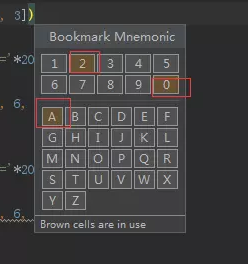
取消书签
取消书签很简单,如果我们创建书签后又不想要了,就可以在想要取消的书签位置再按一次F11,这样书签就被取消了。
管理书签
如果想要管理书签,可以按Shift + F11打开书签的对话框。  每个创建的书签都会反映在收藏夹工具窗口中,也可以使用该窗口导航到书签,按Alt + 2就能打开收藏夹工具窗口。 每个创建的书签都会反映在收藏夹工具窗口中,也可以使用该窗口导航到书签,按Alt + 2就能打开收藏夹工具窗口。
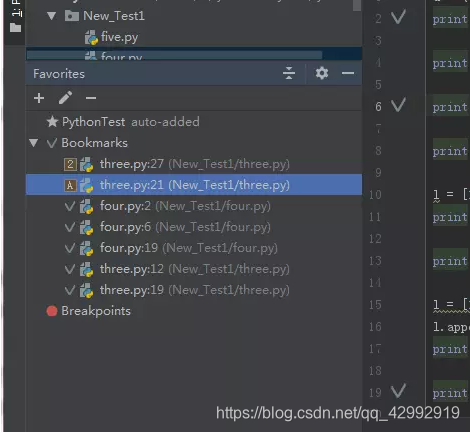
pycharm常用快捷键
编辑(Editing)
Ctrl + Space 基本的代码完成(类、方法、属性)
Ctrl + Alt + Space 快速导入任意类
Ctrl + Shift + Enter 语句完成
Ctrl + P 参数信息(在方法中调用参数)
Ctrl + Q 快速查看文档
Shift + F1 外部文档
Ctrl + 鼠标 简介
Ctrl + F1 显示错误描述或警告信息
Alt + Insert 自动生成代码
Ctrl + O 重新方法
Ctrl + Alt + T 选中
Ctrl + / 行注释
Ctrl + Shift + / 块注释
Ctrl + W 选中增加的代码块
Ctrl + Shift + W 回到之前状态
Ctrl + Shift + ]/[ 选定代码块结束、开始
Alt + Enter 快速修正
Ctrl + Alt + L 代码格式化
Ctrl + Alt + O 优化导入
Ctrl + Alt + I 自动缩进
Tab / Shift + Tab 缩进、不缩进当前行
Ctrl+X/Shift+Delete 剪切当前行或选定的代码块到剪贴板
Ctrl+C/Ctrl+Insert 复制当前行或选定的代码块到剪贴板
Ctrl+V/Shift+Insert 从剪贴板粘贴
Ctrl + Shift + V 从最近的缓冲区粘贴
Ctrl + D 复制选定的区域或行
Ctrl + Y 删除选定的行
Ctrl + Shift + J 添加智能线
Ctrl + Enter 智能线切割
Shift + Enter 另起一行
Ctrl + Shift + U 在选定的区域或代码块间切换
Ctrl + Delete 删除到字符结束
Ctrl + Backspace 删除到字符开始
Ctrl + Numpad+/- 展开折叠代码块
Ctrl + Numpad+ 全部展开
Ctrl + Numpad- 全部折叠
Ctrl + F4 关闭运行的选项卡
查找/替换(Search/Replace)
F3 下一个
Shift + F3 前一个
Ctrl + R 替换
Ctrl + Shift + F 全局查找
Ctrl + Shift + R 全局替换
运行(Running)
Alt + Shift + F10 运行模式配置
Alt + Shift + F9 调试模式配置
Shift + F10 运行
Shift + F9 调试
Ctrl + Shift + F10 运行编辑器配置
Ctrl + Alt + R 运行manage.py任务
调试(Debugging)
F8 跳过
F7 进入
Shift + F8 退出
Alt + F9 运行游标
Alt + F8 验证表达式
Ctrl + Alt + F8 快速验证表达式
F9 恢复程序
Ctrl + F8 断点开关
Ctrl + Shift + F8 查看断点
导航(Navigation)
Ctrl + N 跳转到类
Ctrl + Shift + N 跳转到符号
Alt + Right/Left 跳转到下一个、前一个编辑的选项卡
F12 回到先前的工具窗口
Esc 从工具窗口回到编辑窗口
Shift + Esc 隐藏运行的、最近运行的窗口
Ctrl + Shift + F4 关闭主动运行的选项卡
Ctrl + G 查看当前行号、字符号
Ctrl + E 当前文件弹出
Ctrl+Alt+Left/Right 后退、前进
Ctrl+Shift+Backspace 导航到最近编辑区域
Alt + F1 查找当前文件或标识
Ctrl+B / Ctrl+Click 跳转到声明
Ctrl + Alt + B 跳转到实现
Ctrl + Shift + I查看快速定义
Ctrl + Shift + B跳转到类型声明
Ctrl + U跳转到父方法、父类
Alt + Up/Down跳转到上一个、下一个方法
Ctrl + ]/[跳转到代码块结束、开始
Ctrl + F12弹出文件结构
Ctrl + H类型层次结构
Ctrl + Shift + H方法层次结构
Ctrl + Alt + H调用层次结构
F2 / Shift + F2下一条、前一条高亮的错误
F4 / Ctrl + Enter编辑资源、查看资源
Alt + Home显示导航条F11书签开关
Ctrl + Shift + F11书签助记开关
Ctrl + #[0-9]跳转到标识的书签
Shift + F11显示书签
搜索相关(Usage Search)
Alt + F7/Ctrl + F7文件中查询用法
Ctrl + Shift + F7文件中用法高亮显示
Ctrl + Alt + F7显示用法
重构(Refactoring)
F5复制F6剪切
Alt + Delete安全删除
Shift + F6重命名
Ctrl + F6更改签名
Ctrl + Alt + N内联
Ctrl + Alt + M提取方法
Ctrl + Alt + V提取属性
Ctrl + Alt + F提取字段
Ctrl + Alt + C提取常量
Ctrl + Alt + P提取参数
控制VCS/Local History
Ctrl + K提交项目
Ctrl + T更新项目
Alt + Shift + C查看最近的变化
Alt + BackQuote(’)VCS快速弹出
模版(Live Templates)
Ctrl + Alt + J当前行使用模版
Ctrl +J插入模版
基本(General)
Alt + #[0-9]打开相应的工具窗口
Ctrl + Alt + Y同步
Ctrl + Shift + F12最大化编辑开关
Alt + Shift + F添加到最喜欢
Alt + Shift + I根据配置检查当前文件
Ctrl + BackQuote(’)快速切换当前计划
Ctrl + Alt + S 打开设置页
Ctrl + Shift + A查找编辑器里所有的动作
Ctrl + Tab在窗口间进行切换
|  按理来说如果我们创建了很多书签,那应该有一个快速移动书签的快捷方式,但是PyCharm中并没有提供这个快捷键。所以我们可以自己设置一个: 依旧是在PyCharm的设置中:File->setting->Keymap -> Other -> Bookmarks,如果不知道Keymap 在那里,我们可以直接在搜索框搜索:
按理来说如果我们创建了很多书签,那应该有一个快速移动书签的快捷方式,但是PyCharm中并没有提供这个快捷键。所以我们可以自己设置一个: 依旧是在PyCharm的设置中:File->setting->Keymap -> Other -> Bookmarks,如果不知道Keymap 在那里,我们可以直接在搜索框搜索:  然后找到Nex Bookmark和Previous Bookmark两个选项,单击右键点击Add Keyboard Shortcut进行设置。
然后找到Nex Bookmark和Previous Bookmark两个选项,单击右键点击Add Keyboard Shortcut进行设置。  设置快捷键时,如果显示一个黄色的感叹号Already assigned to,表示快捷键冲突了,也就是说这个快捷方式已经存在,那我们就要另外换一个快捷键:
设置快捷键时,如果显示一个黄色的感叹号Already assigned to,表示快捷键冲突了,也就是说这个快捷方式已经存在,那我们就要另外换一个快捷键: 
 这样快捷键就设置好了,我们可以通过快捷键来选择切换书签,但是要注意书签的切换只能在当前文件中进行。
带标记的书签
这样快捷键就设置好了,我们可以通过快捷键来选择切换书签,但是要注意书签的切换只能在当前文件中进行。
带标记的书签
 这样按快捷键 Ctrl +书签编号,就可以跳转到响应的书签了。并且带标记的书签可以跳转到别的文件中的书签位置哟。 也就是说我在a.py文件创建了一个带助记符0的书签,在b.py中按Ctrl+0,就能跳转到a.py文件中书签所在位置了。不过每个助记符只能使用一个,使用过的助记符会高亮标记,如果下一次还使用同样的助记符,那么上一次创建的书签会自动取消
这样按快捷键 Ctrl +书签编号,就可以跳转到响应的书签了。并且带标记的书签可以跳转到别的文件中的书签位置哟。 也就是说我在a.py文件创建了一个带助记符0的书签,在b.py中按Ctrl+0,就能跳转到a.py文件中书签所在位置了。不过每个助记符只能使用一个,使用过的助记符会高亮标记,如果下一次还使用同样的助记符,那么上一次创建的书签会自动取消 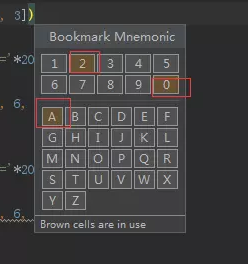
 每个创建的书签都会反映在收藏夹工具窗口中,也可以使用该窗口导航到书签,按Alt + 2就能打开收藏夹工具窗口。
每个创建的书签都会反映在收藏夹工具窗口中,也可以使用该窗口导航到书签,按Alt + 2就能打开收藏夹工具窗口。